הורד את Amlogic USB Burning Tool והמדריך לשימוש בהם
טיפים וטריקים של Android / / August 05, 2021
אם ברשותך תיבת Android TV ואתה רוצה לשדרג את הקושחה שלה, עליך להשתמש בכלי פלאש שנקרא כלי צריבת USB Amlogic. יחד עם השדרוג, כלי צריבת USB זה מגיע עם כל המקשים לתיקון שגיאות "Get Key Failed". כלי זה יעבוד אך ורק על כל מחשב Windows. זה יעדכן את תיבות Android TV מבוססות Amlogic עם הקושחה .img.
בפוסט זה אנו מביאים לכם את הכלי Amningic Burning USB וגם מספרים לכם כיצד תוכלו לעדכן את הקושחה של ה- Android TV Box. תוכל למצוא את קישור ההורדה ומדריך ההתקנה למטה. בדרך כלל, תיבות Android TV כוללות קבצי קושחה עם סיומות .img. זה שונה לגמרי מקבצי קושחה אחרים הכוללים מספר קבצים.
תוכן עניינים
- 1 מהו Amlogic USB Burning Tool?
- 2 תכונות של כלי הצריבה של Amlogic USB?
-
3 הורד את Amlogic USB Burning Tool
- 3.1 כיצד להבהב / לשדרג קושחה בתיבת הטלוויזיה של Android באמצעות Amlogiv USB Burning Tool
מהו Amlogic USB Burning Tool?

כמו טלפונים חכמים של אנדרואיד, יש גל של כמה מוצרי אנדרואיד אחרים בעבר הקרוב שחיבר אותנו יותר לטכנולוגיה והפך אותה ליעילה יותר. בהיותם מכשיר אנדרואיד, מוצרים חכמים אלה של Android מטופלים לעיתים קרובות באמצעות עדכוני קושחה שנועדו להגדיל את המתקן הכללי או את הפונקציות של המכשיר. אמנם, עדכונים אלה אינם תכופים במיוחד ורק מעטות מהחברות מסוגלות לדחוף עדכונים נוספים למכשירי האנדרואיד שלהם. עם זאת, העדכונים נשלחים דרך ה- OTA, אך לעיתים קרובות לא מדובר במקרה שכן אנו תקועים עם קובץ .img של העדכון אותו עלינו לעדכן באופן ידני.
כאן נכנס לתמונה כלי הצריבה של Amlogic USB. עם זאת, עליך לשים לב שכלי זה מיועד רק למכשירי Amlogic ולכן מומלץ לבדוק אם המכשיר שלך הוא מכשיר מבוסס Amlogic או לא. כלי צריבת USB Amlogic הוא כלי קטן לשדרוג קושחה המיועד לפלטפורמת Microsoft Windows, באמצעותו ניתן להבהב קושחה לכל מכשיר מבוסס Amlogic או ערכת שבבים המופעלת על ידי Amlogic. אז אתה יכול פשוט להשתמש בכלי הצריבה של Amlogic USB כדי לשדרג את המכשיר המופעל על ידי Amlogic לקושחה חדשה.
תכונות של כלי הצריבה של Amlogic USB?
עכשיו כשאנחנו יודעים שאתה יכול להבהב קבצי קושחה לכל מכשיר שמופעל על ידי Amlogic באמצעות צריבת ה- USB של Amlogic כלי, תן לנו להסתכל מה עוד אתה יכול לעשות עם הכלי הזה באמצעות רשימה של תכונות של צריבת USB Amlogic כְּלִי:
- מתקין: זה צריך להיות מותקן במחשב האישי שלך, פשוט על ידי הורדת קובץ ההתקנה והפעלתו. זה גם מקל על צריבת קושחה ל- USB מכיוון שתשתמש במחשב לצורך העניין.
-
קושחת פלאש: באפשרותך להשתמש בכלי צריבת ה- USB של Amlogic על מנת לעדכן את הקושחה של ההתקן המופעל על ידי ערכת השבבים שלך. אתה יכול לעשות זאת בקלות על ידי:
- ראשית, הפעל את הכלי Amlogic Burning במחשב האישי שלך.
- טען את קובץ הקושחה על ידי מעבר לקובץ >> ייבוא תמונה (. Img).
- חבר את המכשיר המופעל על ידי Amlogic למחשב האישי.
- לחץ על לחצן התחל כדי להתחיל בתהליך ההבהוב.
- פעולות אחרות: אתה יכול גם לבצע מספר פונקציות אחרות למכשיר המופעל על ידי Amlogic שלך באמצעות כלי זה כמו מחיקת נתונים, מחיקת פלאש, מחיקת מאתחל האתחול, החלפת מפתח. מחיקת פלאש תומכת עוד בארבעה סוגים של פלאש, מחיקה רגילה, מחיקה בכוח, מחק הכל, מחיקה של הכל מכריחה.
- שפות: כלי Amlogic USB Burning מגיע במספר שפות כמו אנגלית וסינית, מה שמקל על המשתמשים בשני העולמות להשתמש בכלי זה.
הורד את Amlogic USB Burning Tool
הנה קישור ההורדה לכלי צריבת ה- USB של Amlogic.
הורד כלי צריבת USB עבור Android TV Boxאולי גם תאהב,
- הורד את הכלי Flash של אצווה Rockchip
- הורד את Intel Flash Flash Tool
כיצד להבהב / לשדרג קושחה בתיבת הטלוויזיה של Android באמצעות Amlogiv USB Burning Tool
עכשיו בואו נסתכל על הצעדים המדויקים שעליך לבצע כדי להבהב את קובץ תמונת הקושחה בתיבת Android TV Box שלך. לפני ההתקנה, עליך לזכור כמה הנחיות.
דרישות קדם
- וודא שתיבת Android TV מחוברת למחשב האישי שלך
- הפעל את הטלוויזיה באמצעות מתאם החשמל
- כלי USB זה תומך רק במחשב Windows
מדריך התקנה
שלב 1 הורד את קובץ ה- zip של כלי ה- Amlogic USB וחלץ אותו למחשב האישי.
שלב 2 בתיקיה יש לך את InstallDriver.exe. פעולה זו תתקין את מנהלי ההתקנים הנדרשים עבור תיבות טלוויזיה של Amlogic.
שלב 3 ראשית, חבר את המכשיר למחשב ולאחר מכן לחץ על אשף התקנת מנהל ההתקן.
שלב 4 פתח את התיקיה “USB_Burning_Tool">> ואז לחץ על"USB_Burning_Tool.exe”להפעלת הכלי לצריבת USB.
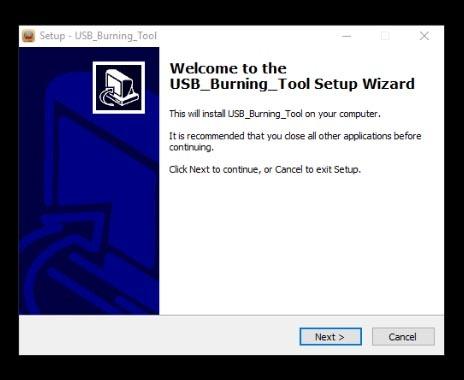
שלב 5 לאחר שנפתח אשף ההתקנה לחץ על כן לכל האפשרויות.
שלב 6 לחץ על האפשרות השנייה בסרגל העליון כדי לחשוף את האפשרות לשינוי השפה.

שלב 7 עליך להכניס את המכשיר למצב התאוששות. זה נעשה אחרת בכל תיבות הטלוויזיה. לחלקם יש חורי איפוס קטנים ולחלקם יש לחצנים בתחתית המכשיר.
שלב 8 חבר את תיבת Android TV למחשב שלך כאשר הוא נמצא במצב התאוששות על מנת לשדרג את הקושחה שלך. אם נעשה כהלכה תהיה לך הצלחה בהתחברות כמו בתמונה למטה.

שלב 9 כעת, לחץ על אפשרות הקובץ ודפדף כדי למצוא את קובץ ה- img הקושחה שלך.
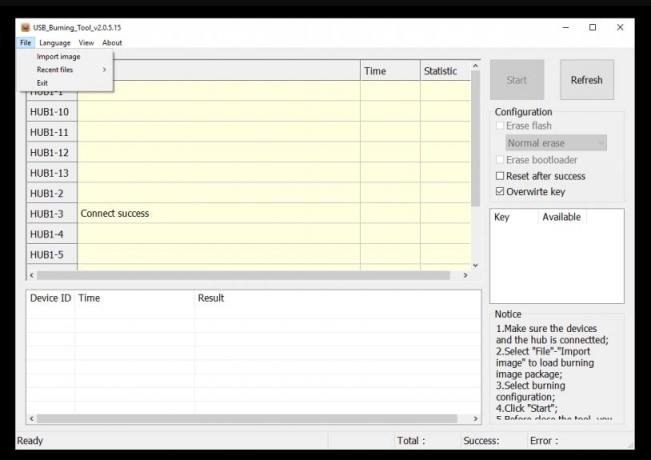
שלב 10 הקפד לבטל את הסימון של תיבת המפתח

שלב 11 לחץ על התחל כדי להתחיל בתהליך שדרוג הקושחה.
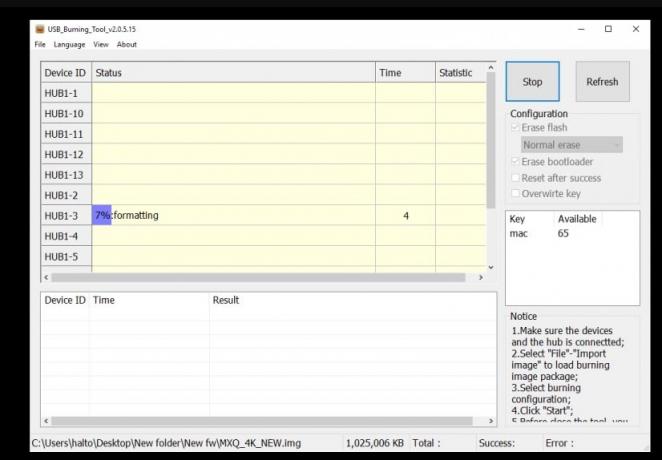
שלב 12 המתן לזמן מה שדרוג הקושחה מתרחש. לאחר סיום לחץ על עצור.
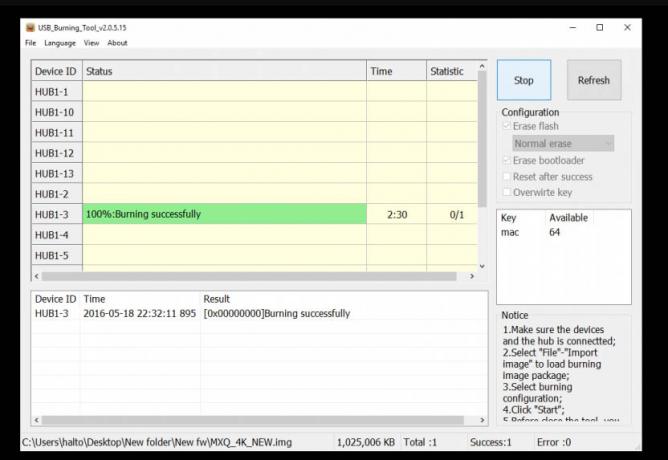
אז זהו, חבר'ה. כעת הקושחה בתיבת Android TV שלך עודכנה. אנו מקווים שמדריך זה בנושא Amlogic USB Burning tool עזר לך. אם יש לך שאלות, הודע לנו על כך בתגובות.
סווייאם הוא בלוגר טכני מקצועי בעל תואר שני ביישומי מחשב ובעל ניסיון בפיתוח אנדרואיד. הוא מעריץ נלהב של מערכת ההפעלה אנדרואיד סטוק. מלבד בלוגים טכניים, הוא אוהב גיימינג, לנסוע ולנגן / ללמד גיטרה.



